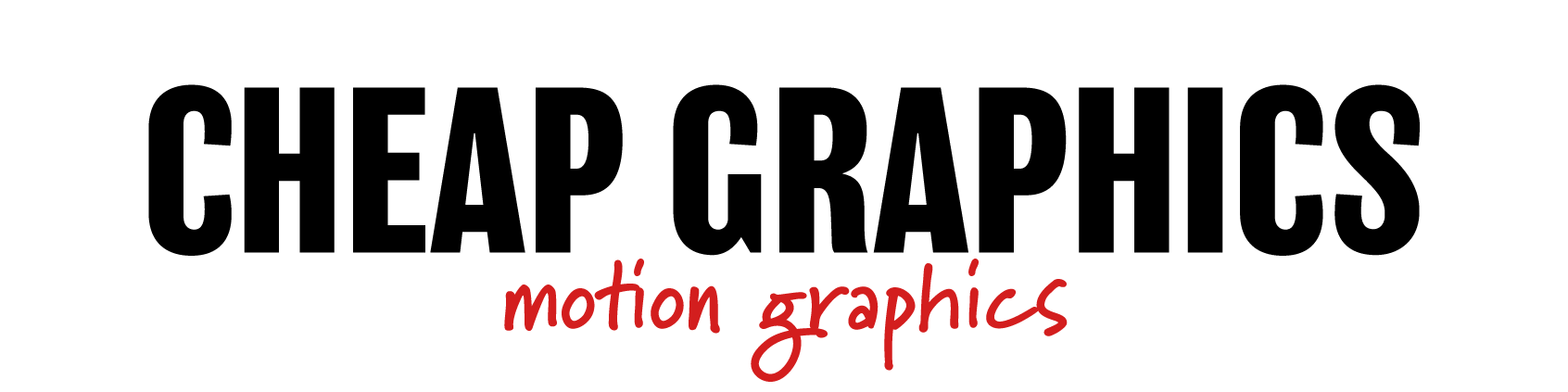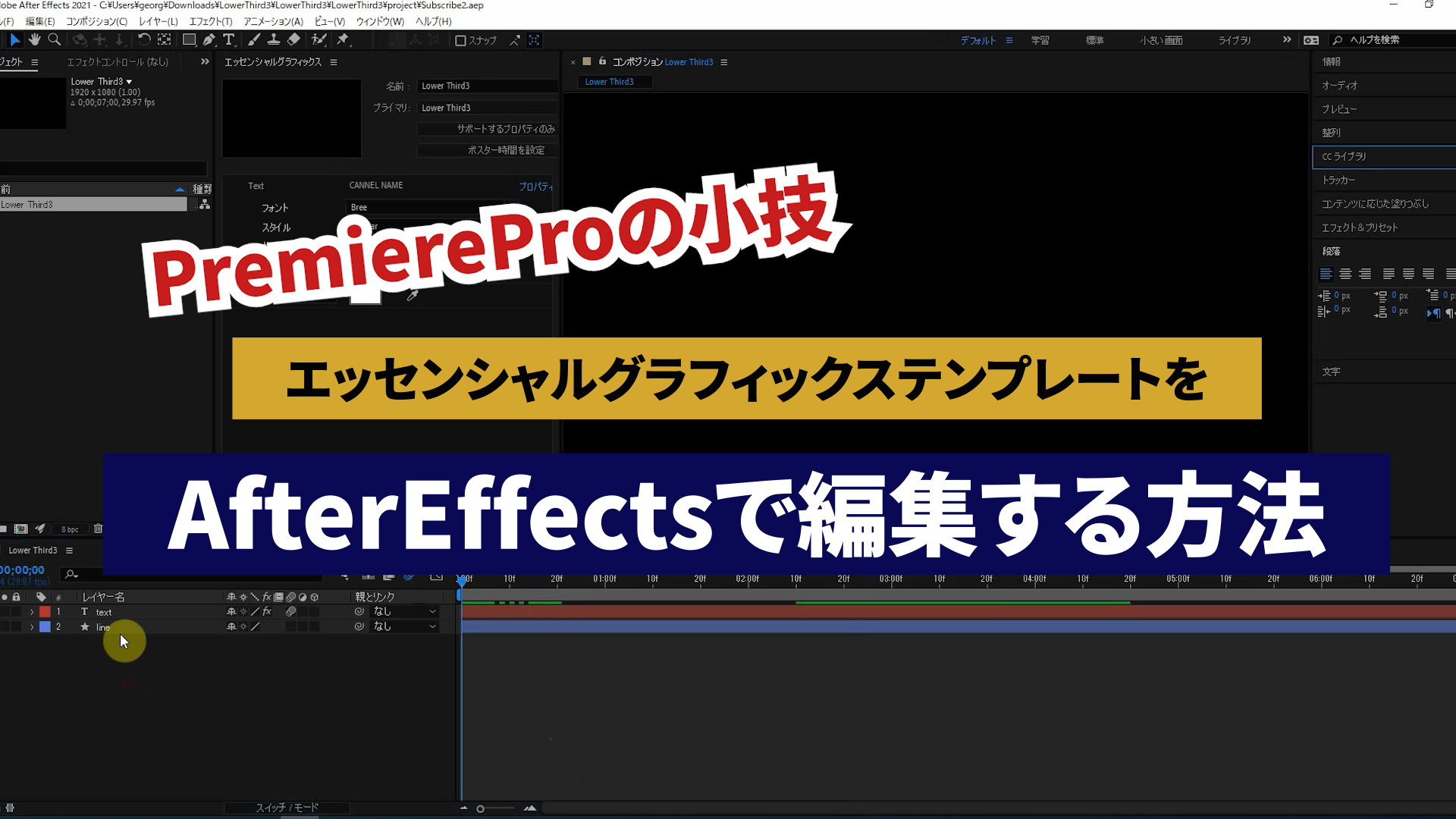Adobe PremiereProを使って動画編集をするにあたり、欠かすことのできない便利機能「エッセンシャルグラフィックス」。エッセンシャルグラフィックスのテンプレートは世界中のクリエイターがインターネット上で無数に配布していて、好みのテンプレートをダウンロードすることが可能です。
しかし!「フォントが選べなかった」「色を変えたい」「ちょっと動きに変化をいれたい」と思ったことありませんか?そう、テンプレート素材はPremiereProでは再編集できません。
そんな問題を同じAdobeソフト、AfterEffectsを使って解決する方法があります。
エッセンシャルグラフィックステンプレートを編集する裏技
この記事の内容は動画でも細かく紹介しています。文章で分かりづらい方は下記動画を参照してください。
エッセンシャルグラフィックスのテンプレートの拡張子.mogrt
エッセンシャルグラフィックスのテンプレートファイルの拡張子は「.mogrt」です。この拡張子のファイルをプレミアプロに読み込むことでファイルをテンプレート素材として自由に使うことができます。
また自分でモーショングラフィックスやよく使うテロップなどを作って、エッセンシャルグラフィックスのテンプレートとして使用するときも「.mogrt」として保存することが可能です。
ではこの.mogrtというファイルを編集していきます。
エッセンシャルグラフィックスのファイル拡張子を変更する
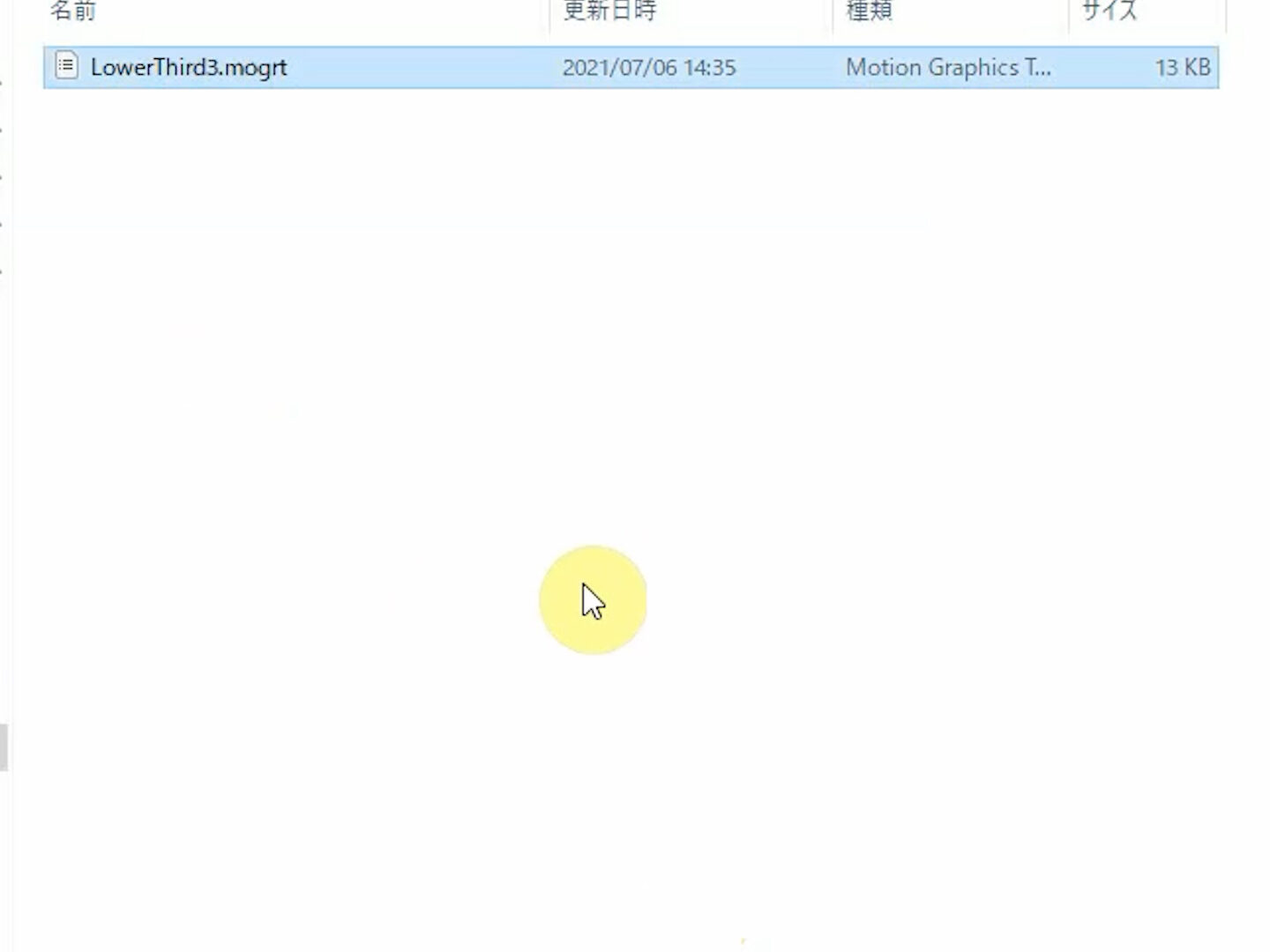
僕の使っているPCのOSはWindowsですが基本的にMacでも操作は同じです。
PremiereProは開かずに端末に保存されているエッセンシャルグラフィックスのファイルを開きます。上記のように○○.mogrtというファイルです。
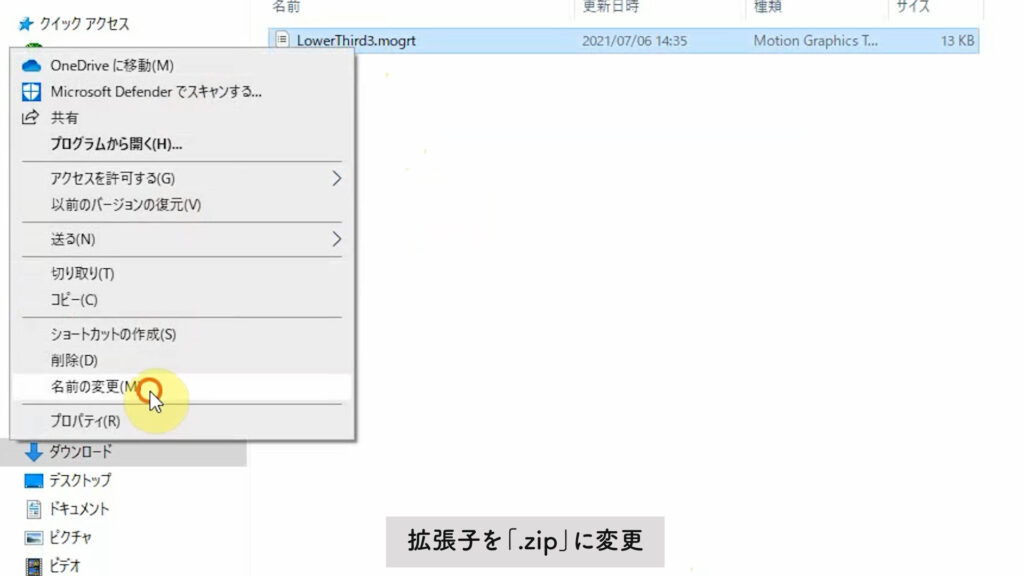
シンプルに右クリックから「名前の変更」で拡張子を「.zip」に変更します。よくある圧縮フォルダーの拡張子です。
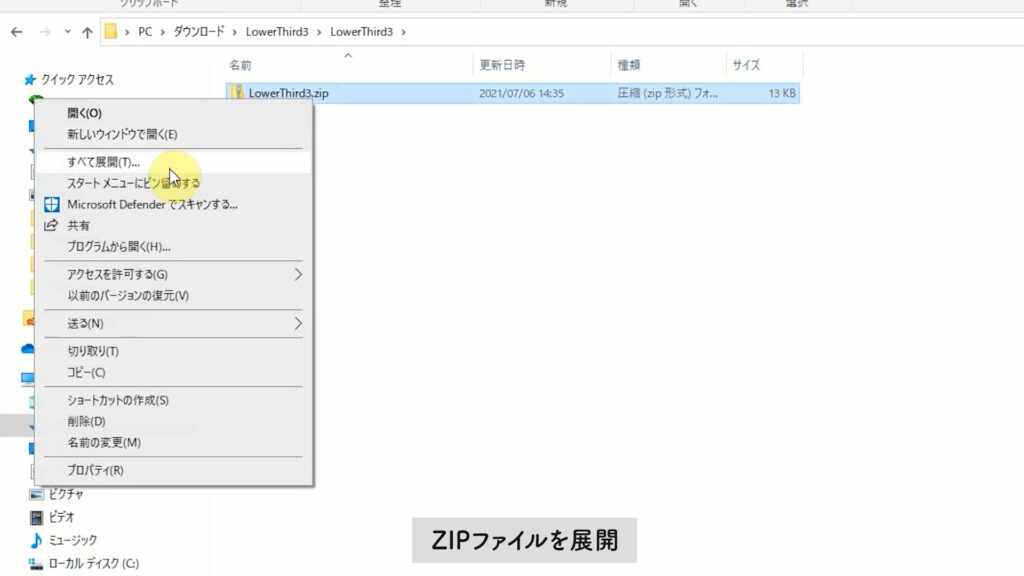
拡張子を変更すると圧縮フォルダにアイコンも変更されるので、そのファイルを解凍します。僕のようにWindowsの場合は「右クリック」から「すべて展開」です。Macの場合はダブルクリックで解凍できます。
解凍したファイルをさらに拡張子変換

圧縮ファイルを展開するとフォルダの中に「project.aegraphics」というファイルが入っています。このファイルの拡張子を再度「.zip」に変換します。
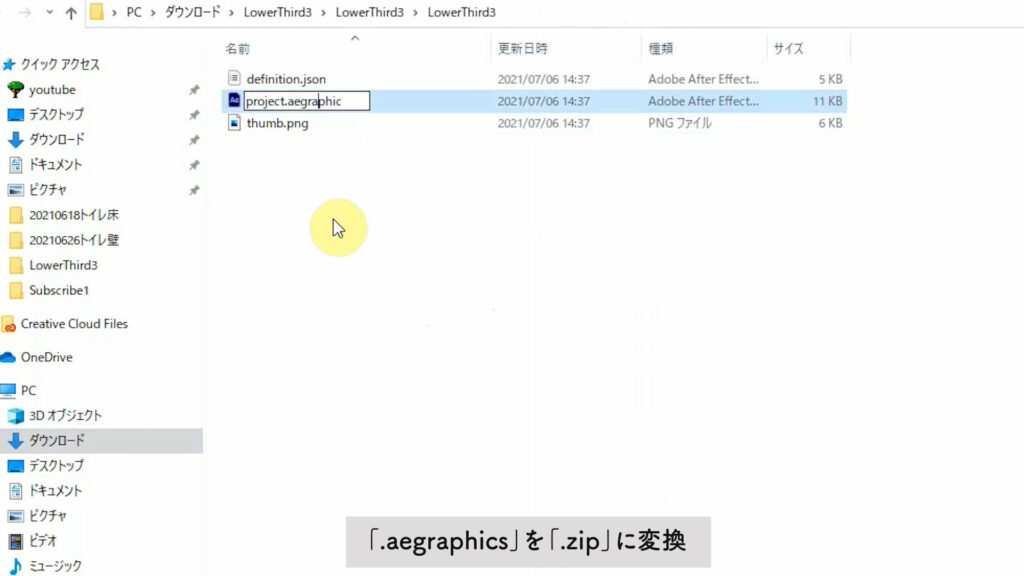
さっきと全く同じ手順です。変更後、再度解凍してください。
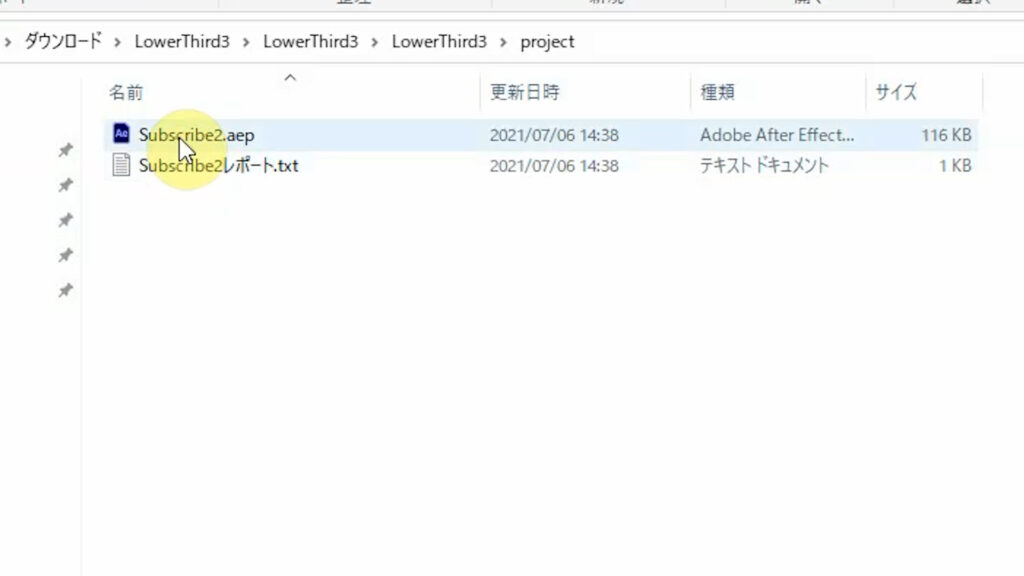
すると、なかに拡張子「.aep」というファイルが入っています。これこそがAfterEffectsのファイルです。